Zawartość:
Sposób 1: Ponowne uruchomienie "Eksploratora"
Najczęściej podobny błąd jest spowodowany banalnym błędem oprogramowania menedżera plików systemowych, który można naprawić przez jego ponowne uruchomienie.
- W tym celu skorzystamy z "Wiersza poleceń". Należy go uruchomić jako administrator: otwórz "Wyszukiwanie", wpisz w nim zapytanie
cmd, a następnie kliknij lewym przyciskiem myszy na znaleziony wynik i uruchom odpowiednią funkcję.Szczegóły: Jak otworzyć "Wiersz poleceń" jako administrator w Windows 7 / Windows 10
- Po otwarciu narzędzia wpisz w nie następujące polecenie i naciśnij Enter.
taskkill /F /IM explorer.exe & start explorer - "Eksplorator" powinien zostać ponownie uruchomiony – spróbuj teraz przeciągnąć jakiś plik, problem zniknie.
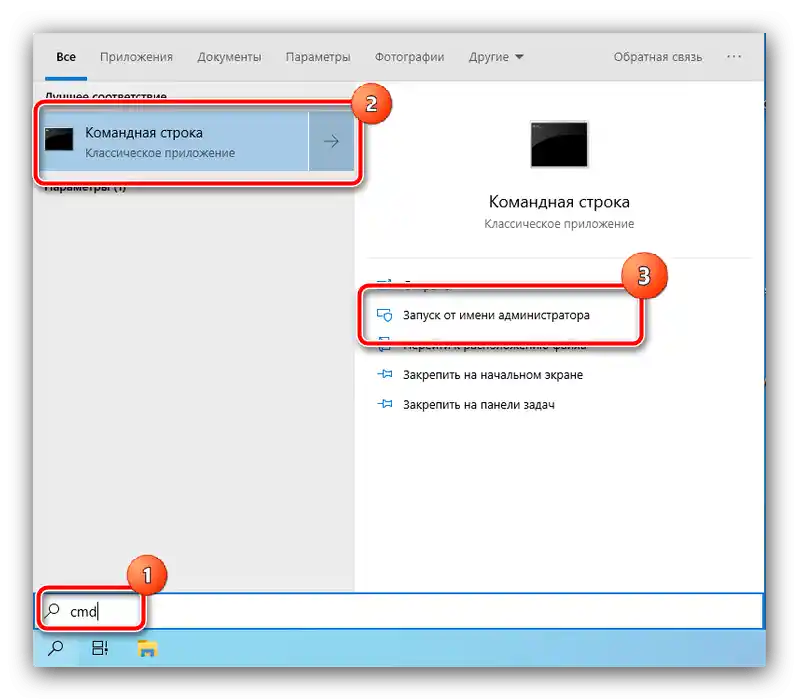
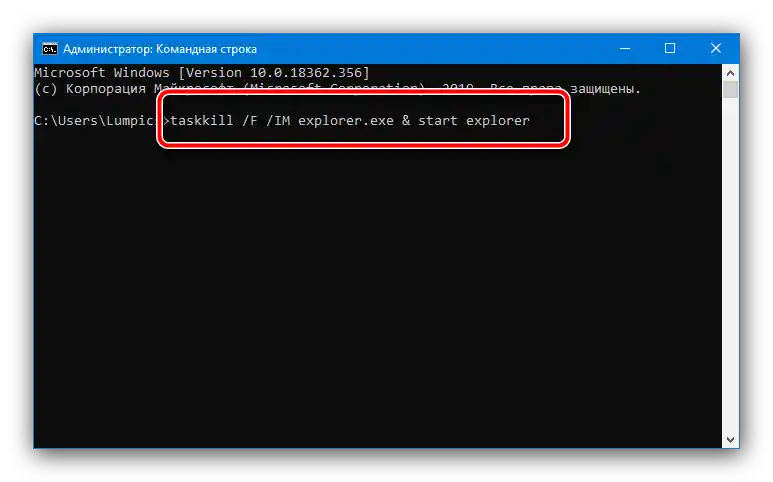
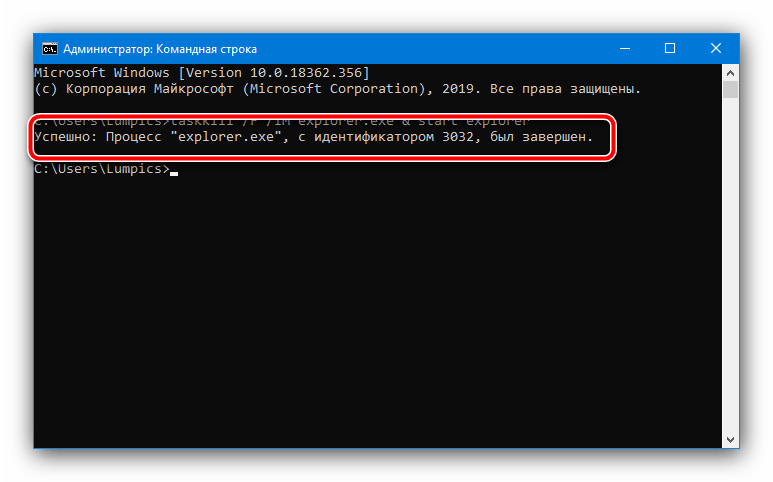
Jeśli opisany sposób nie pomógł, skorzystaj z poniższych propozycji.
Sposób 2: Zmiana skali funkcji przeciągania
Czasami opisana problematyka występuje z powodu błędów w ustawieniach przeciągania, w szczególności skali uchwytu: system uważa, że uchwycona została zbyt mała powierzchnia, przez co funkcja nie działa. Aby sprawdzić przyczynę, należy zweryfikować te parametry.
- Windows pozwala na wykonanie wymaganej operacji tylko poprzez manipulacje w rejestrze systemowym, dlatego konieczne będzie uruchomienie narzędzia jego edytora.Skorzystajmy ze środka "Wykonaj": naciśnij kombinację Win+R, następnie wprowadź zapytanie
regediti kliknij "OK". - Po otwarciu "Edytora rejestru" przejdź do następującej ścieżki:
HKEY_CURRENT_USERControl PanelDesktop - W obszarze z parametrami znajdź wpisy DragHeight i DragWidth. Aby zmienić skalę, należy edytować oba, ustawiając w każdym identyczne wartości, na początek – 10. Kliknij dwukrotnie na wybranym parametrze, następnie wprowadź pożądana liczbę, a potem powtórz operację dla drugiego wpisu.
- Uruchom ponownie komputer i sprawdź, czy funkcja przeciągania działa. Jeśli problem nadal występuje, powtórz kroki 1-3, ale tym razem w ostatnim ustaw liczba 15, i kontynuuj zwiększanie, jeśli to również nie przyniesie pozytywnego rezultatu.
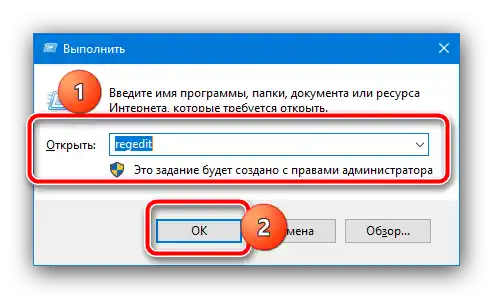
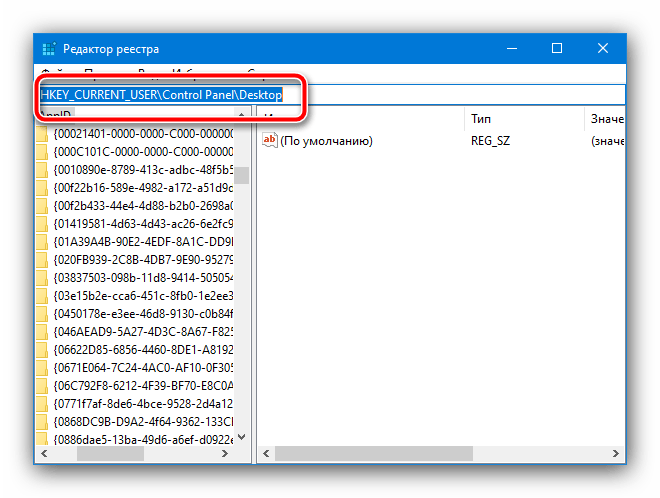
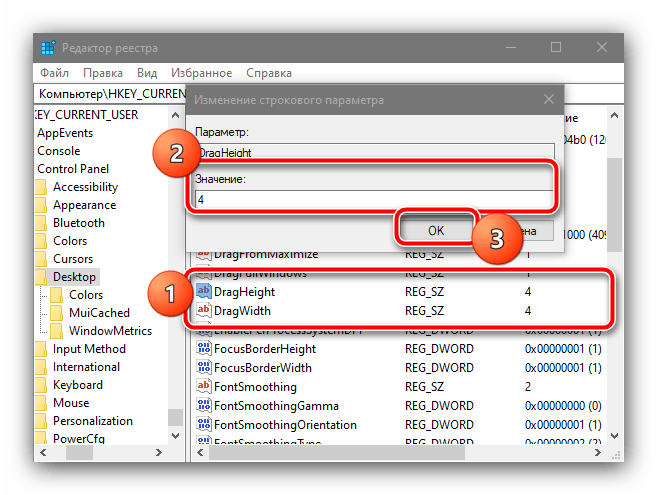
Sposób 3: Wyłączenie kontroli kont użytkowników
W niektórych przypadkach omawiana awaria występuje z powodu systemu kontroli kont użytkowników (UAC): może on z jakiegoś powodu uznać próbę przeciągnięcia pliku za zagrożenie bezpieczeństwa. W celach diagnostycznych można spróbować wyłączyć tę ochronę – odpowiednie przewodniki są już dostępne na naszej stronie, zalecamy z nich skorzystać.
Szczegóły: Jak wyłączyć UAC w Windows 7 / Windows 10
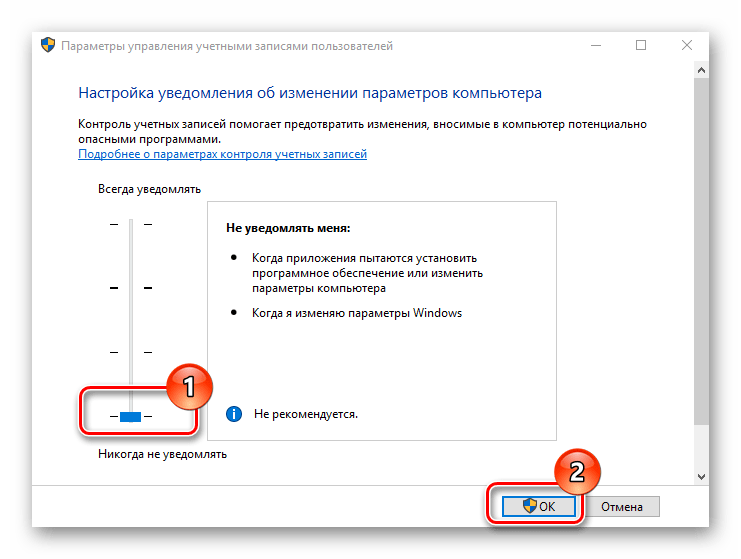
Sposób 4: Wyłączenie programu blokującego
Ostatnim źródłem problemu jest oprogramowanie firm trzecich, niektóre próbki którego mogą blokować możliwość przeciągania.
- Przede wszystkim ustalmy, czy błąd rzeczywiście jest spowodowany przez oprogramowanie firm trzecich.Aby to zrobić, należy przełączyć system w "Tryb awaryjny". Zrób to i sprawdź działanie Drag&Drop - jeśli działa poprawnie, przejdź do następnego kroku, jeśli nie - do kroku 3.
Szczegóły:
Jak wejść w “Tryb awaryjny” w Windows 7/Windows 10
Jak wyjść z “Trybu awaryjnego” w Windows 7/Windows 10 - Gdy stanie się jasne, że problem rzeczywiście jest spowodowany przez oprogramowanie firm trzecich, w pierwszej kolejności po uruchomieniu systemu operacyjnego sprawdź działające w tle: otwórz zasobnik systemowy i dokładnie przeanalizuj programy, które się tam znajdują. Zacznij je zamykać po jednym, zaczynając od najbardziej podejrzanych, takich jak automatyczne przełączniki układu, narzędzia do używania makr lub automatyzacji, nie zapominając sprawdzać działanie przeciągania po zakończeniu każdego z nich.
- Jeśli zamknąłeś wszystkie aplikacje działające w tle, z wyjątkiem krytycznych (na przykład panelu sterowania karty graficznej lub Menedżera Realtek HD), ale przeciąganie plików nadal nie działa, możliwe, że przyczyną jest zarażenie wirusowe. Skorzystaj z poniższej instrukcji, aby przeprowadzić dokładniejszą diagnostykę i usunąć zagrożenie, jeśli takie zostanie wykryte.
Szczegóły: Zwalczanie wirusów komputerowych
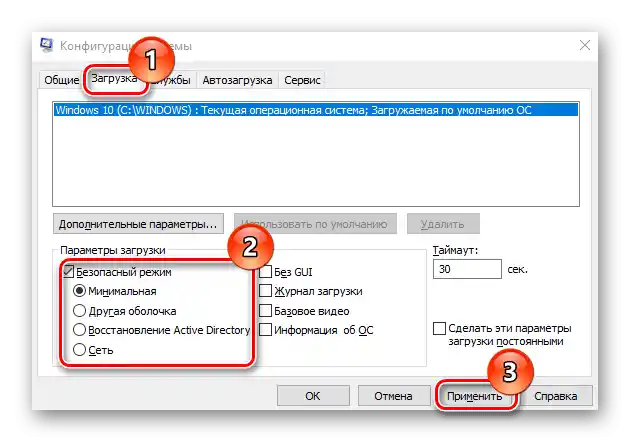
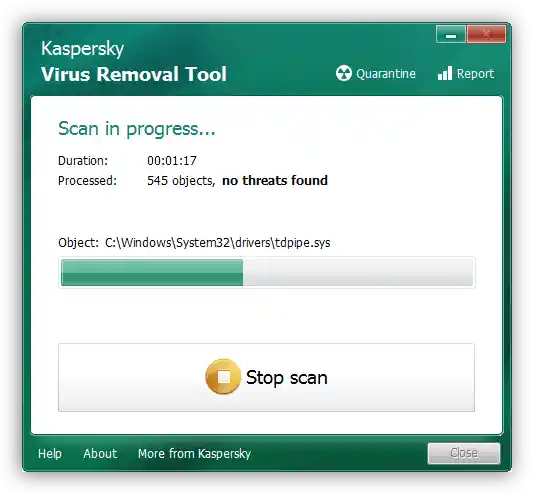
Sposób 5: Naprawa lub wymiana myszy
Na koniec, problem może być spowodowany awarią sprzętową manipulatora, na przykład mikrokontroler w lewym przycisku działa nieprawidłowo, przez co nie jest rozpoznawane jego naciśnięcie, a bez niego przeciąganie nie działa. Dokładna diagnoza takiej sytuacji w warunkach domowych jest trudna, dlatego przynieś urządzenie do serwisu (jeśli naprawa jest opłacalna) lub wymień je.